آموزش کار با pip پایتون را در این مطلب با هم دنبال می کنیم تا دوستانی که از هاست پایتون vip-host استفاده میکنن بتوانند از این دستور بهره ببرند.پایتون هم مثل همه زبان های برنامه نویسی دیگر از ماژول ها یا کتابخانه های بیرونی استفاده میکند, حتما تا حالا شنیدید که همه برنامه نویسها تلاش می کنند که چرخ را از نو اختراع نکنند.
در پایتون هم برای اینکه برنامه هایی که قبلا افراد دیگر نوشتند و بارها تست شده ا دوباره ننویسید میتوانید از دستور pip استفاده کنید و روی پایتون نصب و استفاده کنید.حالا چرا باید از pip استفاده کنیم؟ خب جوابش سادس چون دانلود و نصب و مدیریت پکیجها بصورت دستی کار سختی است و زمان زیادی از شما میگیره بخاطر همین اکثر برنامه نویس ها و توسعه دهنده های پایتون از این دستور pip برای نصب و مدیریت کتابخانه ها استفاده میکنند.
آیا pip همراه نصب پایتون نصب می شود ؟
در صورتیکه شما از پایتون ۲.۷.۹ و بالاتر یا ۳.۴ و بالاتر استفاده می کنید خب موقع نصب پایتون pip هم بصورت پیش فرض روی سیستم عامل نصب شده اما اگر از نسخه های قدیمی تر پایتون استفاده کنید باید اول مراحل نصب pip را دنبال کنید.
نکته: اگر پایتون را داخل محیط های مجازی مثل virtualenv یا pyvenv استفاده می کنید دیگه مهم نیست چه نسخه ی پایتون را دارید چون pip بصورت پیش فرض در محیط های مجازی نصب شده است.
اقدامات قبل از نصب pip پایتون
اول باید مطمعن شوید که پایتون به درستی روی سیستم عامل شما نصب شده یانه. برای پی بردن به این موضوع باید وارد ترمینال سیستم عامل شوید. که اگر از ویندوز استفاده می کنید با دستور Windows key + X و بعد انتخاب گزینه Command Prompt ترمینال را باز کنید. در مک با دستور Command + Space پنجره ترمینال باز می شود و باید دنبال واژه terminal بگردید و در لینوکس هم با دستور Ctrl + Alt + T به محیط دسترسی دارید.
بعد تایپ کنید: python --version
اگر نسخه پایتون (مثلاً Python 3.4) رو دریافت کردید یعنی پایتون روی سیستمتون نصب شده
اگر پیام «Python is not defined» را دریافت کردید، در این صورت باید پایتون را به طور صحیحی نصب کنید.
نصب pip روی ویندوز
یک روش ساده برای نصب pip روی ویندوز دانلود و نصب آن است.برای این کار باید:
- بسته get-pip.py را دانلود کنید.بعد از کلیک روی لینک نصب باید گزینه save as… را انتخاب کنید و آن را دریک پوشه دلخواه ذخیره کنید.
- ترمینال را باز کنید و در آنجا به محل فایل get-pip.py بروید.
- دستور python get-pip.py را اجرا کنید.
نصب pip روی مک
اگر می خواهید از نسخه موجود روی سیستم عامل خود استفاده کنید با تایپ دستور زیر در ترمینال میتوانید pip را نصب کنید:
sudo easy_install pip
اگر قصد استفاده از نسخه بروزتری از پایتون را دارید از طریق نرم افزار Homebrew اقدام کنید. این نرم افزار رایگان و متن باز برای مدیریت بسته های مک او اس اپل استفاده می شود.اما قبل از استفاده از آن اطمینان پیدا کنید که Homebrew روی سیستم شما نصب شده باشد.
با استفاده از خط دستور زیر جدیدترین نسخه پایتون برای ما نصب می شود:
brew install python
اگر نصب موفق بود ولی pip وجود نداشت باید با دستور مجددا پایتون را لینک کنید:
brew unlink python && brew link python
نصب pip روی لینوکس
اگر از توزیع لینوکس استفاده می کنید پایتون از قبل نصب شده است و می توانید با استفاده از ابزار مدیریت بسته خود سیستم pip را نصب کنید.
Advanced Package Tool (Python 2.x)
sudo apt-get install python-pip
Advanced Package Tool (Python 3.x)
sudo apt-get install python3-pip
pacman Package Manager (Python 2.x)
sudo pacman -S python2-pip
pacman Package Manager (Python 3.x)
sudo pacman -S python-pip
Yum Package Manager (Python 2.x)
sudo yum upgrade python-setuptools sudo yum install python-pip python-wheel
Yum Package Manager (Python 3.x)
sudo yum install python3 python3-wheel
Dandified Yum (Python 2.x)
sudo yum install python3 python3-wheel
Zypper Package Manager (Python 3.x)
sudo dnf upgrade python-setuptools sudo dnf install python-pip python-wheel
Dandified Yum (Python 3.x)
sudo dnf install python3 python3-wheel
Zypper Package Manager (Python 2.x)
sudo zypper install python-pip python-setuptools python-wheel
Zypper Package Manager (Python 3.x)
sudo zypper install python3-pip python3-setuptools python3-wheel
ارتقا pip روی پایتون
هر چند pip بطور متناوب ارتقا نداره اما بهتره که همیشه از نسخه بروز شده استفاده کنید.
ارتقا pip روی ویندوز:
python -m pip install -U pip
ارتقا pip روی مک، لینوکس یا رزبری پای:
pip install -U pip
مدیریت بستههای پایتون با استفاده از pip
زمانی که pip روی سیستم عامل نصب شده باشه برای نصب بسته به راحتی می توانید اقدام کنید:
pip install package-name
برای اینکه نسخه خاصی از یک بسته را به جای آخرین نسخه نصب کنید: pip install package-name==1.0.0
برای جستجوی یک بسته خاص در PyPI:
pip search "query"
برای مشاهده جزییات یک بسته نصب شده:
pip show package-name
برای ارائه فهرست همه بستههای نصب شده:
pip list
برای ارائه فهرست برنامههای منقضی شده:
pip list --outdated
برای ارتقای یک برنامه منقضی شده:
pip install package-name --upgrade
برای نصب مجدد کامل یک بسته: pip install package-name --upgrade
برای حذف کامل یک بسته:
pip uninstall package-name
امیدواریم از آموزش کامل کار با pip پایتون بصورت رایگان استفاده کرده باشید و خوشحال میشیم نظرات شما دوستان عزیز رو در مورد این نوشته بدونیم.










1 دیدگاه در “آموزش کامل کار با pip پایتون بصورت رایگان”
ممنون از این مقاله کاربردی